效果图

1、打开PS软件,新建画布。
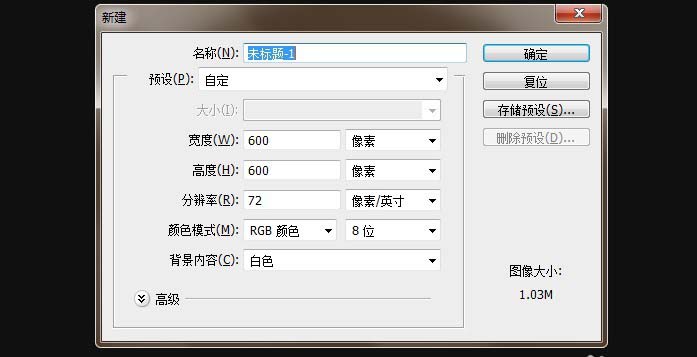
2、在新建完成的画布上,拉出两条参考线。
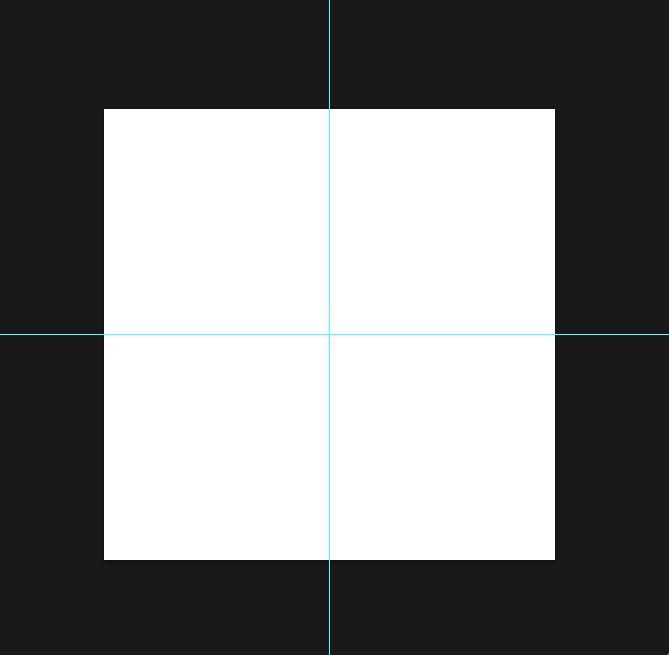
3、用椭圆工具定中心,定比例画一个圆。
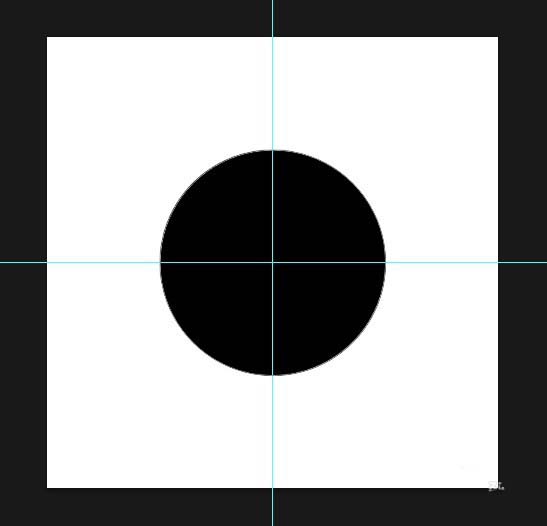
4、图层样式用一个斜面与浮雕。
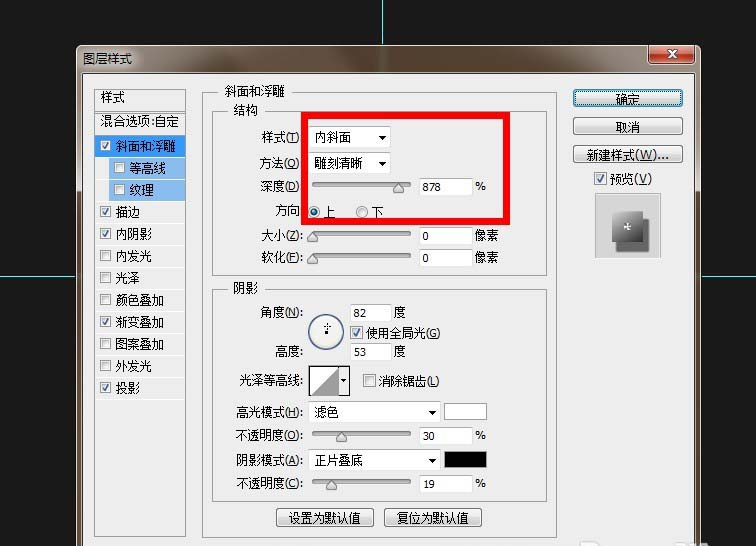
5、描边渐变,黑白渐变,不要反向。
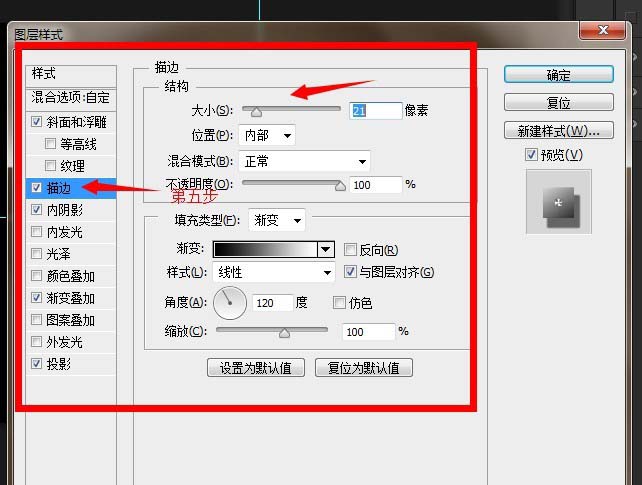
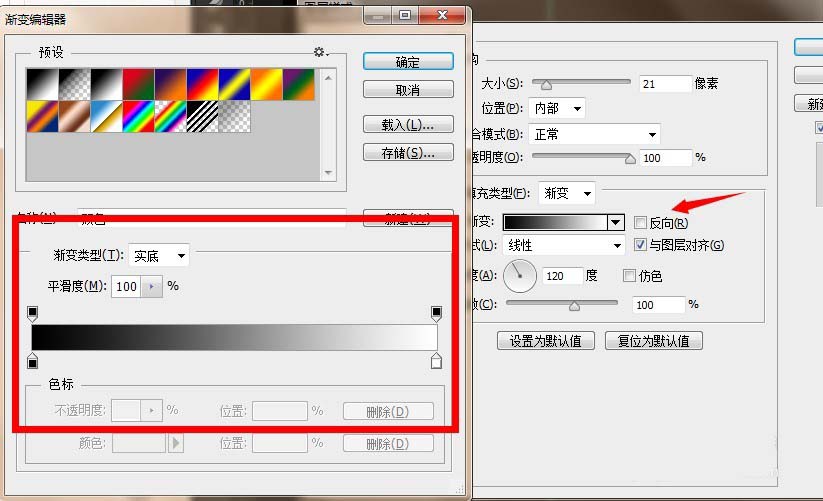
6、接下来是内阴影。
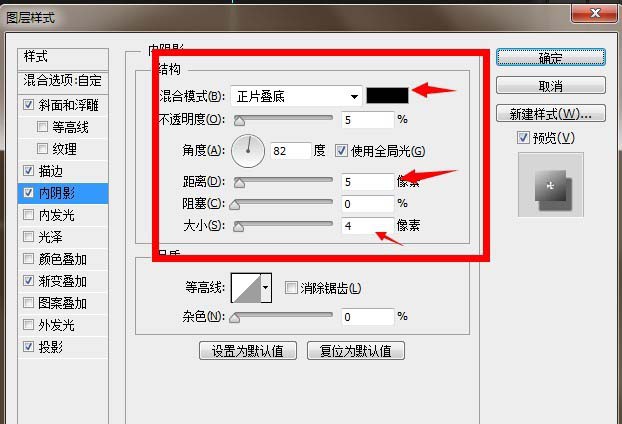
7、添加一个不锈钢渐变,也就是普通的灰白渐变,直接用灰色和白色调出来即可。
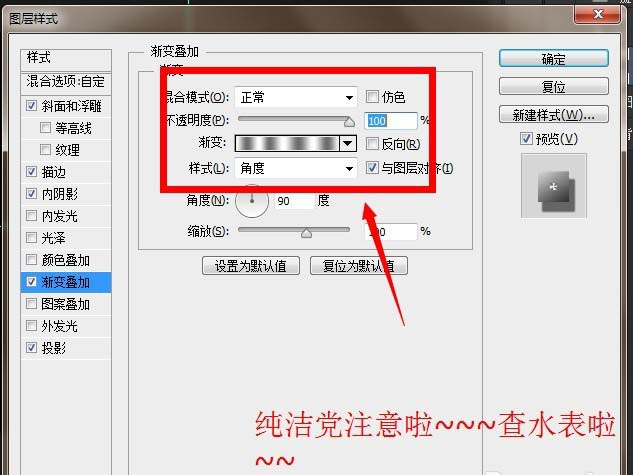
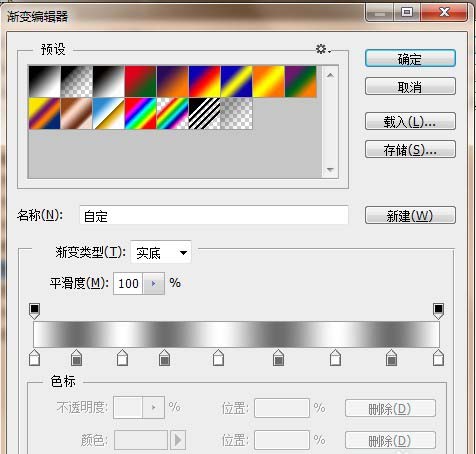
8、然后是给个投影。
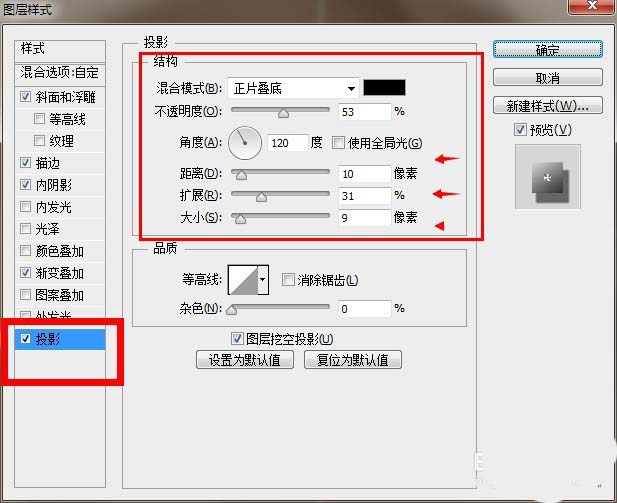
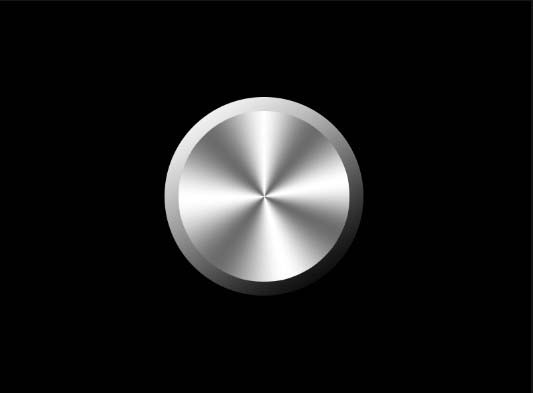
9、画一个椭圆稍小一点的放在上面就可以。
10、绘制的椭圆的填充色去掉,加图层样式。
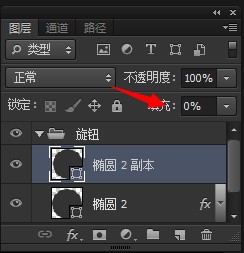
11、给 “椭圆2 副本”添加图层样式。
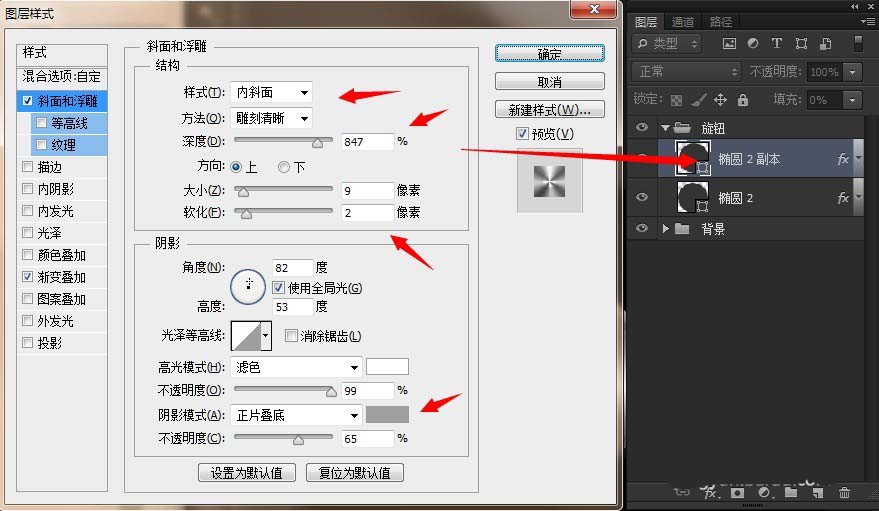
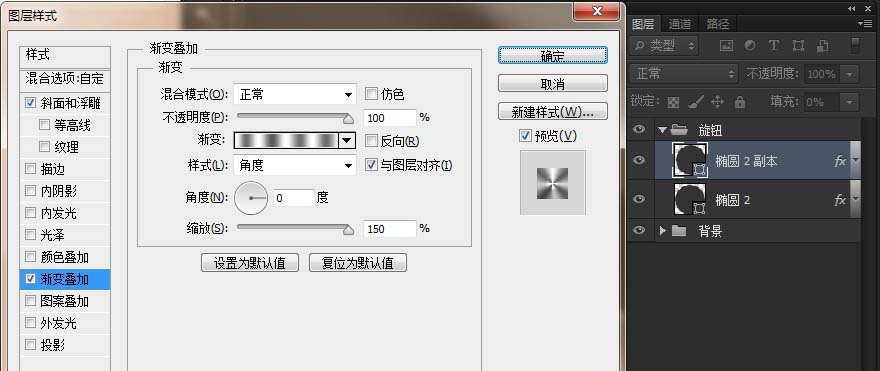
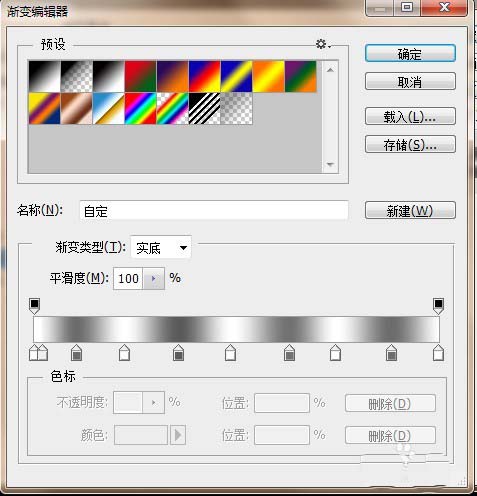
12、在一个背景图层上先填充一个黑色或是其他灰色类,然后来一个杂色:滤镜——杂色——添加杂色。
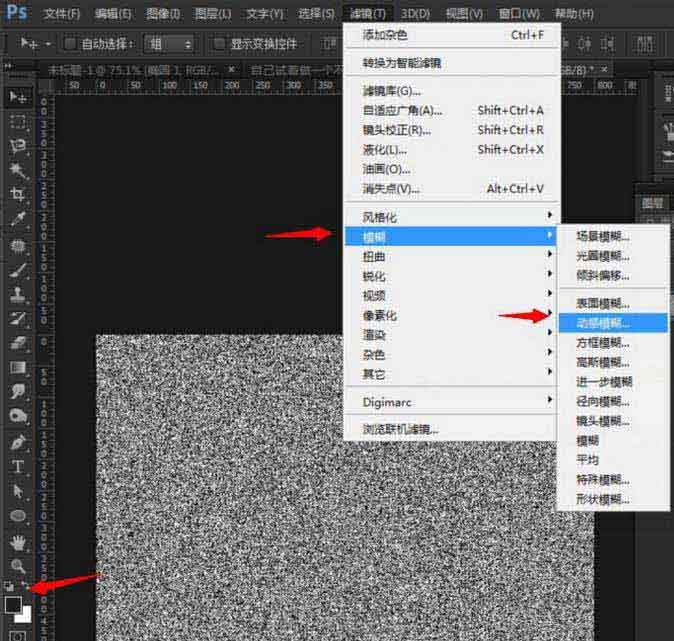
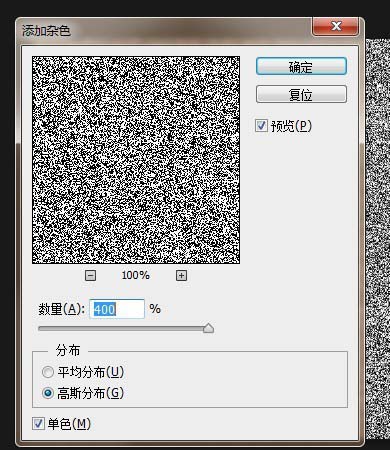
14、给做完杂色的背景添加一个动感模糊。
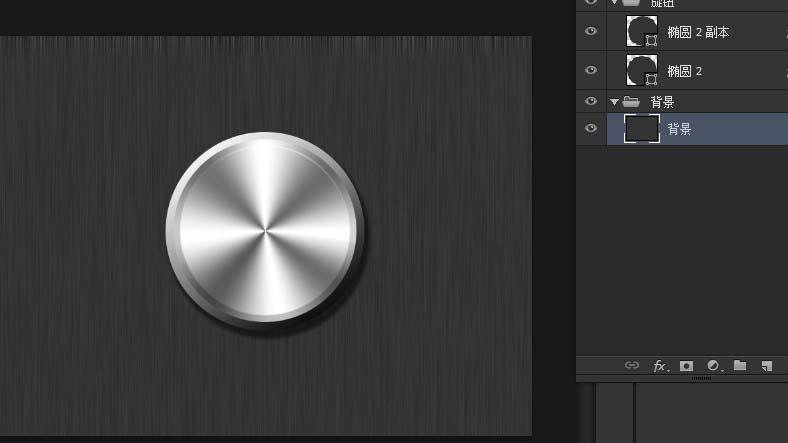
15、接下来是颜色叠加。
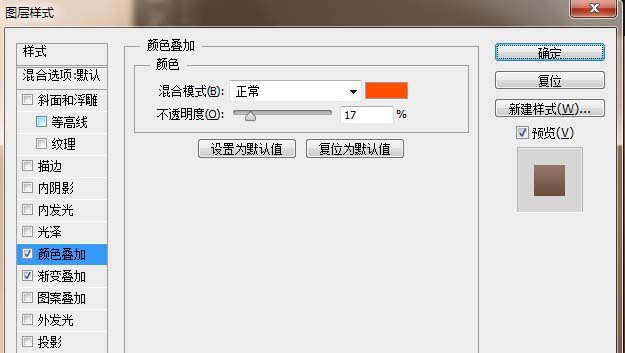

16、加个渐变。
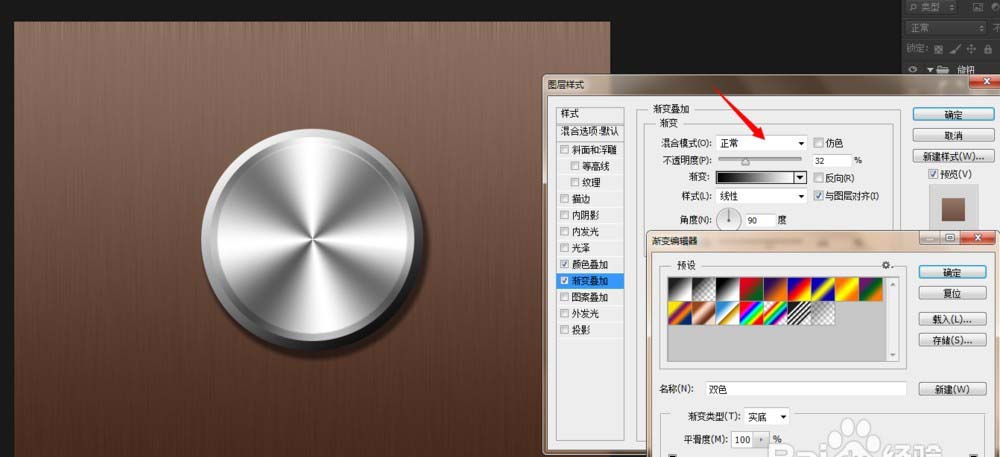

还没人评论,快来抢沙发~